Cómo configurar una red para un proyecto
Para crear redes internas para un proyecto, es necesario ser al menos un miembro del proyecto. No es necesario tener privilegios administrativos para realizar este procedimiento.
Por defecto, esta red no tiene acceso a la red externa. Para conectar la red interna a la red pública, consulte Cómo proporcionar conectividad externa a las redes internas.
-
En su explorador, inicie sesión en el panel de control de Horizon usando una dirección URL similar a la siguiente:
http://system/horizon/
-
Asegúrese de haber iniciado sesión en el proyecto correcto comprobando el nombre del proyecto en la esquina superior derecha de la pantalla por defecto.
El siguiente ejemplo muestra que está seleccionado TenantA entre dos proyectos disponibles. El usuario admin ha iniciado sesión.
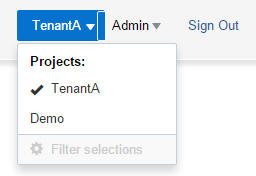
-
En el panel izquierdo, seleccione el separador Proyecto > Red > Redes, luego haga clic en Crear red.
Se muestra el cuadro de diálogo Crear red.
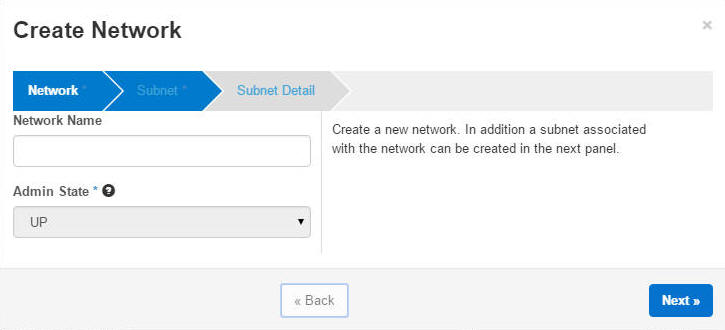
-
Pase los separadores haciendo clic para proporcionar la información necesaria.
Notas - Haciendo clic en Siguiente se muestra la pantalla para cada separador.Cada separador le solicita la siguiente información:
-
Separador Red
-
Nombre de red
-
Estado de administrador (acepte el valor por defecto).
-
-
Separador Subred
-
Nombre de subred
-
Dirección de red
-
Versión de IP
-
IP de gateway (deje en blanco para aceptar el valor por defecto).
-
-
Separador Detalle de subred
-
Usar DHCP (anule la selección si no usa DHCP).
-
Agrupaciones de asignación
-
Servidor de nombres DNS
-
Rutas de host
-
Después de proporcionar la información y hacer clic en el botón Crear, la pantalla de redes muestra las redes y sus subredes asociadas de forma similar al siguiente ejemplo:
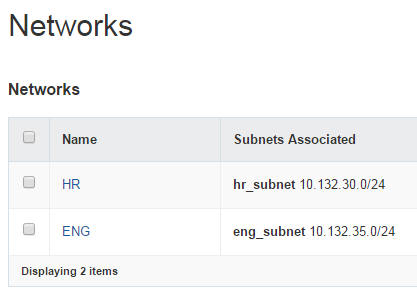
-